วิธีการเข้าถึงฮาร์ดไดรฟ์อีกครั้ง แก้ไขข้อผิดพลาดที่ไม่สามารถเปิดฮาร์ดไดรฟ์ได้

ในบทความนี้ เราจะแนะนำวิธีการกู้คืนการเข้าถึงฮาร์ดไดรฟ์ของคุณเมื่อเกิดข้อผิดพลาด มาดูกันเลย!
โดยทั่วไปแล้ว Hamachi เป็นผลิตภัณฑ์ VPN หรือ Virtual Private Network ที่ให้คุณแชร์ข้อมูลกับคอมพิวเตอร์ที่อยู่ห่างไกลที่เชื่อมต่อกับเครือข่าย ในการเล่นเกม ผู้ใช้หลายคนจำลอง Hamachi เป็น VPN แต่บางครั้ง ปัญหาอุโมงค์ฮามาจิก็ป้องกันไม่ให้ผู้ใช้ใช้เครื่องมือนี้ คุณสามารถระบุได้ด้วยความช่วยเหลือของสามเหลี่ยมสีเหลืองสีที่ปรากฏข้างต้นเครื่องมือ Hamachiในแถบงาน ในคู่มือวันนี้ คุณจะได้เรียนรู้วิธีแก้ไขปัญหา Hamachi Tunnel บนพีซีที่ใช้ Windows 10
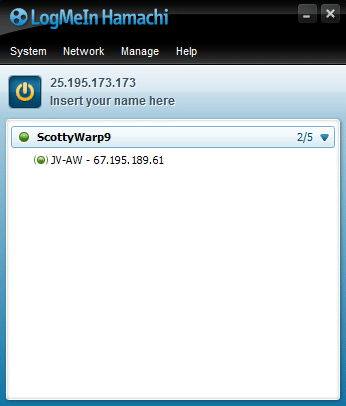
สารบัญ
คุณสามารถสร้างและจัดการเครือข่าย VPN ได้หลายเครือข่ายโดยใช้ Hamachi รองรับระบบปฏิบัติการ Windows, Linux และ Mac
คุณลักษณะเด่นบางประการ ได้แก่:
ปัญหาอุโมงค์ฮามาจิสามารถเกิดขึ้นได้เนื่องจากปัจจัยต่างๆ ตั้งแต่การเชื่อมต่ออินเทอร์เน็ตไปจนถึงไดรเวอร์ฮามาจิ เช่น:
รายการด้านล่างนี้เป็นวิธีการทดลองและทดสอบเพื่อแก้ไขปัญหานี้
ข้อบกพร่องทางเทคนิคเล็กน้อยส่วนใหญ่มักจะได้รับการแก้ไขเมื่อคุณรีสตาร์ทหรือรีบูตระบบ เนื่องจากประสิทธิภาพโดยรวมของระบบของคุณขึ้นอยู่กับว่าคุณดูแลรักษาระบบได้ดีเพียงใด คุณควรคำนึงถึงประเด็นต่อไปนี้:
ต่อไปนี้คือบางวิธีในการรีสตาร์ทพีซี Windows 10 ของคุณ:
ตัวเลือกที่ 1: รีบูตโดยใช้ Windows 10 Start Menu
1. กดของ Windowsกุญแจสำคัญในการเปิด เมนู Start
2. เลือกตัวเลือกพลังงาน
หมายเหตุ: ไอคอนเพาเวอร์ตั้งอยู่ที่ด้านล่างของเมนู Start ใน Windows 10 ระบบและที่ด้านบนใน Windows 8 ระบบ
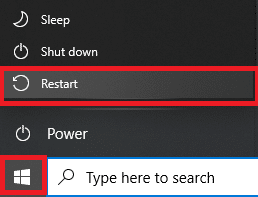
3. หลายตัวเลือกเช่น Sleep, Shut down และ Restart จะปรากฏขึ้น ที่นี่คลิกเริ่มต้นใหม่
ตัวเลือกที่ 2: รีบูตโดยใช้ Windows 10 Power Menu
1. เปิดWindows Power User Menuโดยกดปุ่ม Windows + X พร้อมกัน
2. เลือกShutdown หรือออกจากระบบตัวเลือก
3. ที่นี่ คลิกที่ เริ่มต้นใหม่ตามที่เน้น
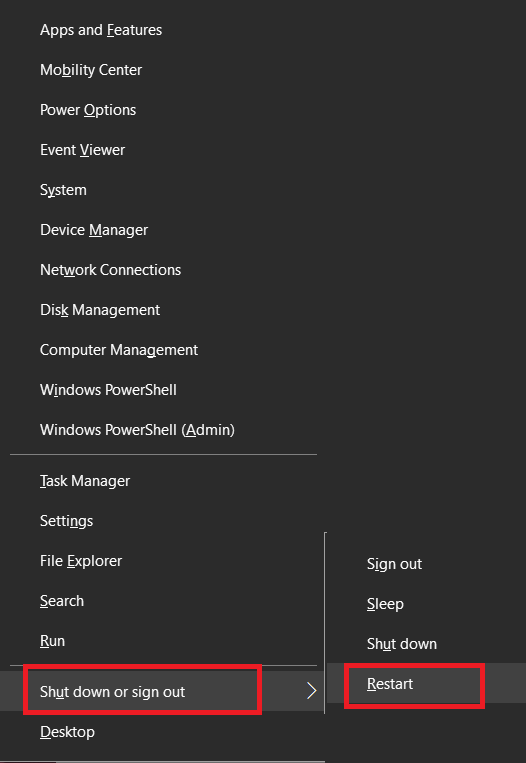
เมื่อบริการ Hamachi ถูกปิดใช้งานหรือทำงานไม่ถูกต้อง ปัญหา Himachi Tunnel จะเกิดขึ้นในระบบ Windows 10 ของคุณ ซึ่งสามารถแก้ไขได้เมื่อคุณเปิดใช้งานหรือรีเฟรชบริการ Hamachi ดังนี้:
1. เปิดกล่องโต้ตอบเรียกใช้โดยกดปุ่มWindows + Rพร้อมกัน
2. พิมพ์ services.msc และคลิก ตกลงเพื่อเปิดหน้าต่างบริการ
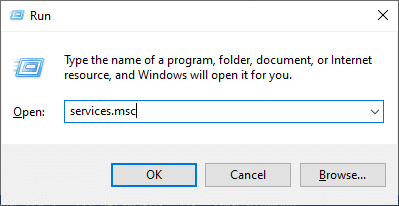
3. เลื่อนลงและค้นหาLogMeIn Hamachi Tunneling เครื่องยนต์
4. คลิกขวาบนและเลือกPropertiesตามที่ไฮไลต์
หมายเหตุ:คุณยังสามารถดับเบิลคลิกที่ LogMeIn Hamachi Tunneling Engine เพื่อเปิดหน้าต่าง Properties
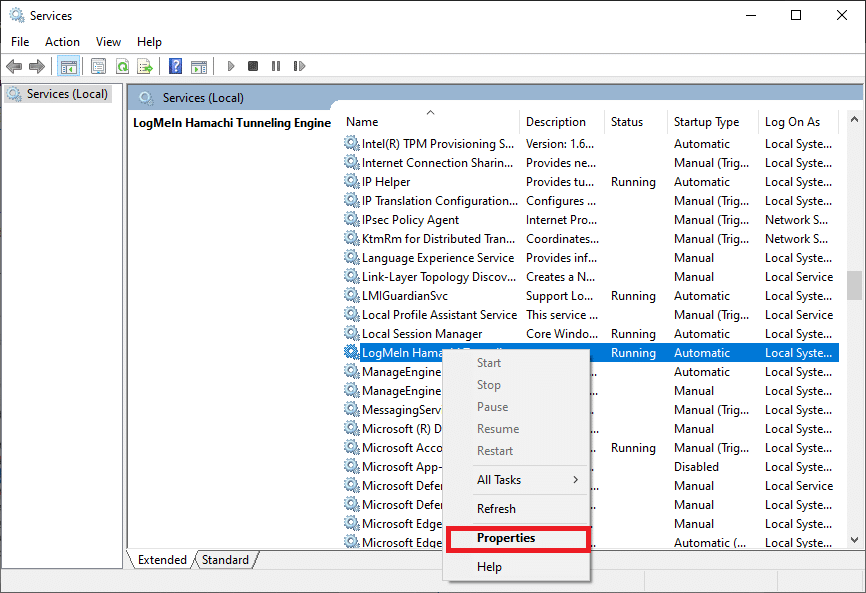
5. ตอนนี้ ตั้งค่าStartup typeเป็นAutomaticดังที่แสดงด้านล่าง
5ก. หากสถานะบริการแจ้งว่าหยุดแล้ว ให้คลิกที่ปุ่มเริ่ม
5B: ถ้าสถานะการบริการมีการทำเครื่องหมายRunningคลิกหยุดแล้วเริ่มต้นหลังจากที่ในขณะ
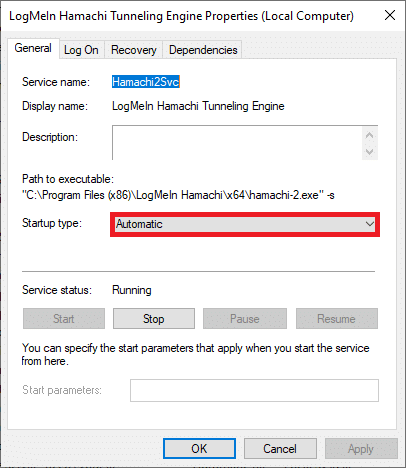
6. สุดท้าย คลิกที่Apply > OKเพื่อบันทึกการเปลี่ยนแปลงเหล่านี้
ในกรณีที่คุณพบWindows ที่ไม่สามารถเริ่มข้อผิดพลาดบริการ LogMeIn Hamachi Tunneling Engine ให้ทำตามขั้นตอนที่ 7-10 ที่อธิบายไว้ด้านล่าง
7. ในหน้าต่าง LogMeIn Hamachi Tunneling Engine Properties ให้สลับไปที่แท็บLog On
8. ที่นี่ คลิกที่ปุ่มเรียกดู…
9. พิมพ์ชื่อของบัญชีผู้ใช้ของคุณภายใต้ใส่ชื่อวัตถุเพื่อเลือกข้อมูลและคลิกที่ตรวจสอบชื่อ
10. เมื่อชื่อผู้ใช้ได้รับการยืนยันแล้ว ให้คลิกที่ตกลงเพื่อบันทึกการเปลี่ยนแปลง

รีสตาร์ทระบบของคุณและตรวจสอบว่าปัญหา Hamachi Tunnel ได้รับการแก้ไขในระบบ Windows 10 ของคุณหรือไม่
อ่านเพิ่มเติม: VPN คืออะไรและทำงานอย่างไร
Microsoft Network Adapter Multiplexor Protocol ในบางครั้งอาจรบกวนการทำงานของ Hamachi ซึ่งส่งผลให้เกิดปัญหา Hamachi Tunneling ซึ่งสามารถแก้ไขได้โดยการถอนการติดตั้ง Hamachi ปิดใช้งาน Microsoft Network Adapter Multiplexor Protocol แล้วติดตั้ง Hamachi ใหม่ตามที่อธิบายไว้ในวิธีนี้ วิธีแก้ไขปัญหาอุโมงค์ฮามาจิ
1. เรียกใช้แผงควบคุมโดยค้นหาในแถบค้นหาของ Windows
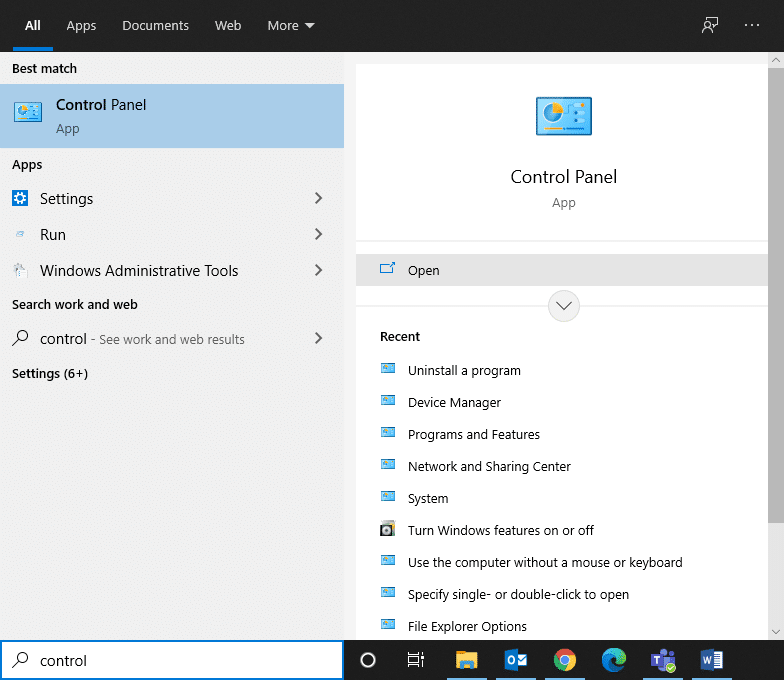
2. เลือกส่วนโปรแกรมและคุณสมบัติดังที่แสดงด้านล่าง
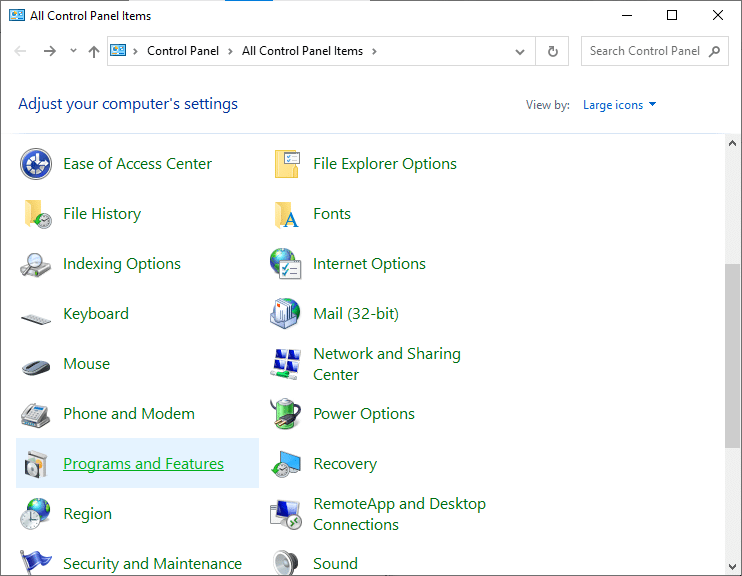
3. ตอนนี้ คลิกที่LogMeIn Hamachiและคลิกตัวเลือกถอนการติดตั้งตามที่ไฮไลต์ด้านล่าง
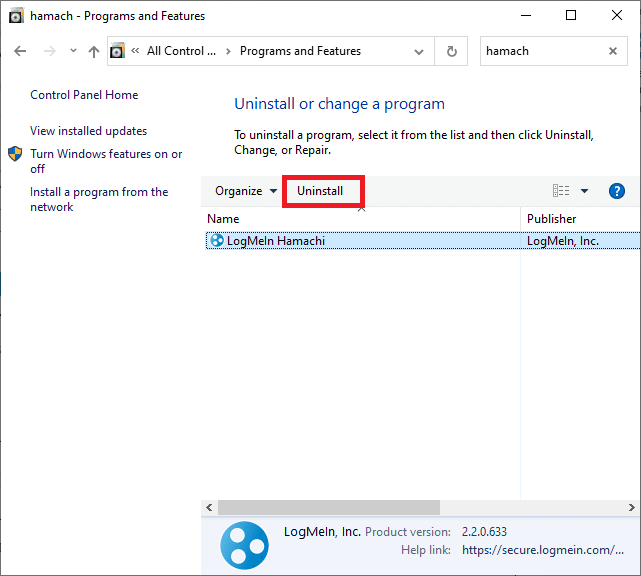
4. ยืนยันได้โดยคลิกที่ถอนการติดตั้งในแบบ pop-up พร้อมท์
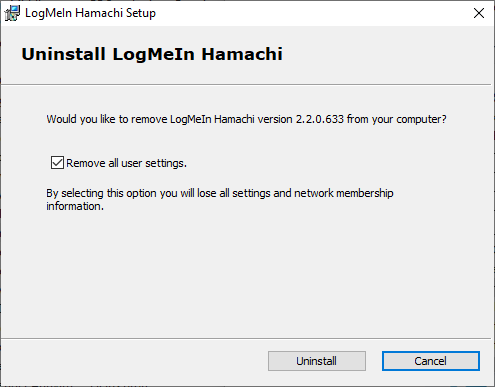
5. จากนั้น กลับไปที่ Control Panelและคลิกที่Network and Sharing Centerคราวนี้
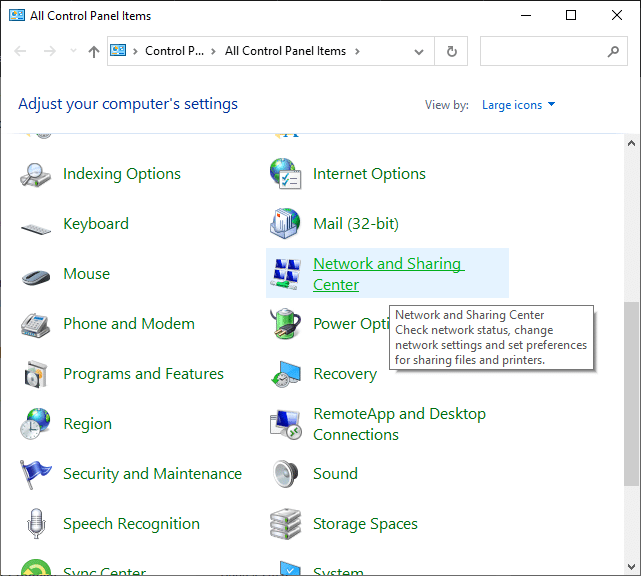
6. ที่นี่ คลิกที่เปลี่ยนการตั้งค่าอแด็ปเตอร์ตามที่ไฮไลต์

7. ตอนนี้คลิกขวาบนของคุณเชื่อมต่อเครือข่ายและคลิกที่Properties
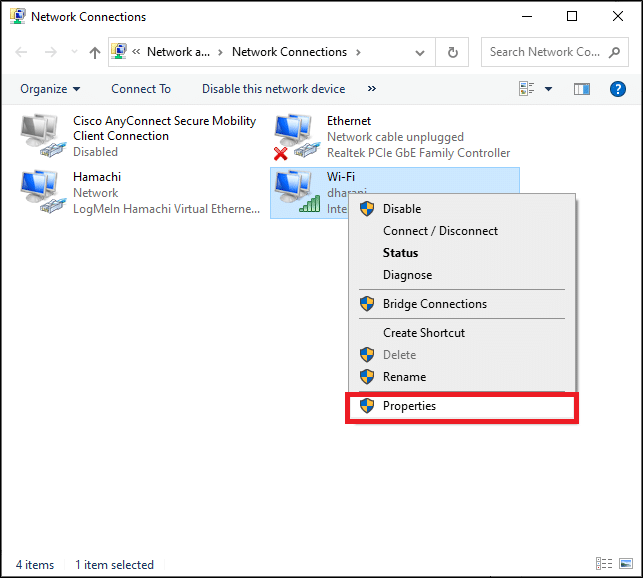
8. ตรวจสอบให้แน่ใจว่าMicrosoft Network Adapter Multiplexor Protocolถูกปิดใช้งาน หากเลือกช่องนี้ ให้ยกเลิกการเลือกและคลิกปุ่มตกลงเพื่อบันทึกการเปลี่ยนแปลง
9. นอกจากนี้ ตรวจสอบให้แน่ใจว่าได้เลือกตัวเลือกอื่นๆ ทั้งหมดแล้ว ดูรูปด้านล่างเพื่อความชัดเจน
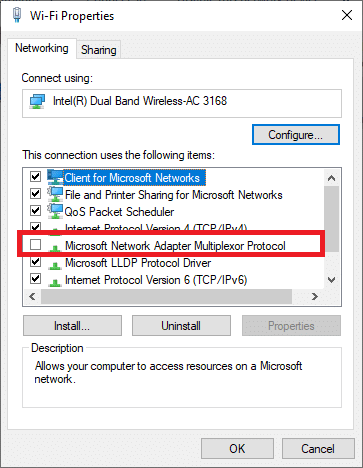
10. ตอนนี้เริ่มต้นระบบของคุณใหม่เพื่อใช้การเปลี่ยนแปลงเหล่านี้
11. ดาวน์โหลดและติดตั้ง Hamachi เวอร์ชันล่าสุดสำหรับระบบ Windows ของคุณ
12. ไปที่ดาวน์โหลดโฟลเดอร์และดับเบิลคลิกที่Hamachi ติดตั้ง
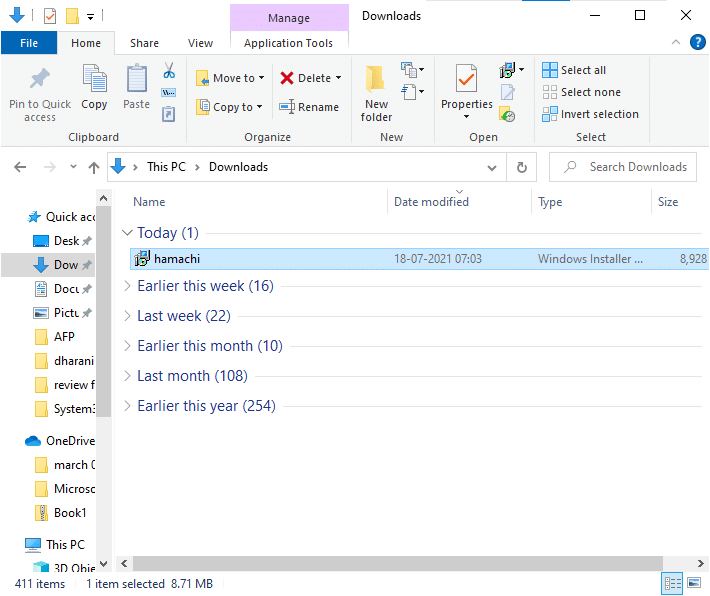
13. ปฏิบัติตามคำแนะนำบนหน้าจอเพื่อทำการติดตั้งให้เสร็จสิ้น
14. จากนั้นไปที่หน้าLogMeIn Remote Accessเพื่อสร้างบัญชี LogMeInใหม่โดยพิมพ์ข้อมูลรับรองอีเมลและรหัสผ่านของคุณ
15. ตรวจสอบลิงก์ที่ได้รับในอีเมลที่ลงทะเบียนเพื่อเริ่มใช้บริการ
ตามที่แจ้งไว้ก่อนหน้านี้ ไดรเวอร์ที่ล้าสมัยหรือเข้ากันไม่ได้อาจทำให้เกิดปัญหา Hamachi Tunneling ต่อไปนี้เป็นวิธีแก้ไขปัญหาอุโมงค์ฮามาจิโดยอัปเดตไดรเวอร์:
1. เข้าสู่ระบบในฐานะผู้ดูแลระบบบนระบบ Windows ของคุณ
2. เปิดComputer Managementโดยค้นหาในแถบค้นหาของ Windows
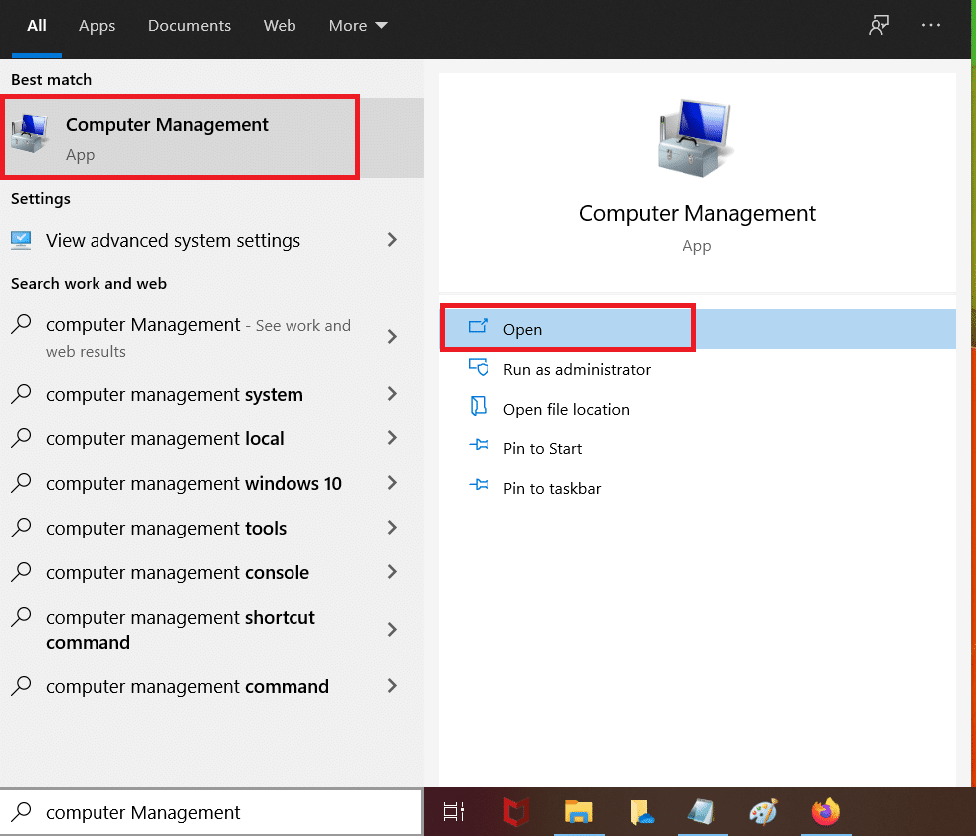
3. คลิกที่Device Managerจากบานหน้าต่างด้านซ้าย และดับเบิลคลิกที่Network Adaptersในบานหน้าต่างด้านขวา ดังภาพ
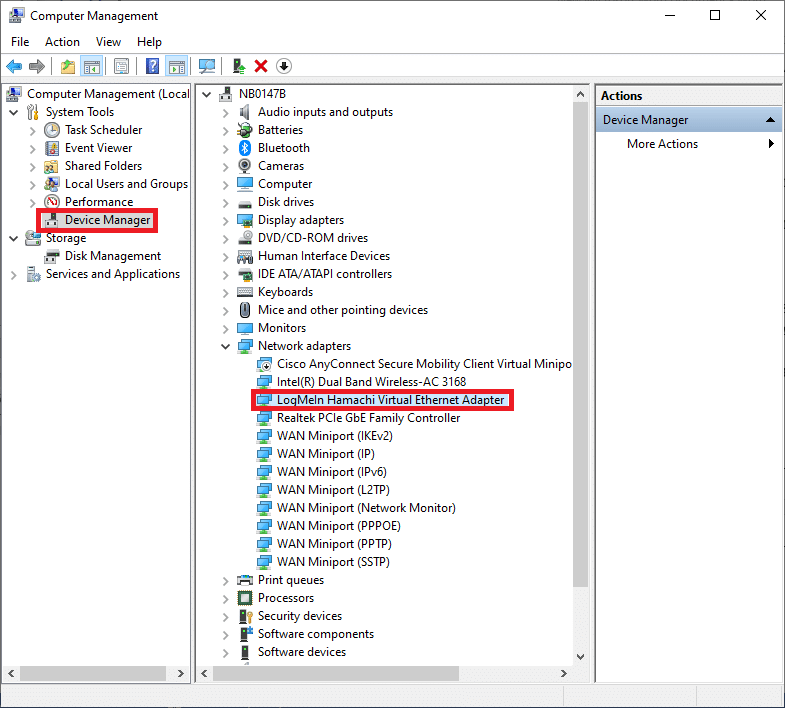
4. คลิกขวาที่LogMeIn Hamachi Virtual Ethernet Adapter และคลิกที่Update driverดังภาพด้านล่าง
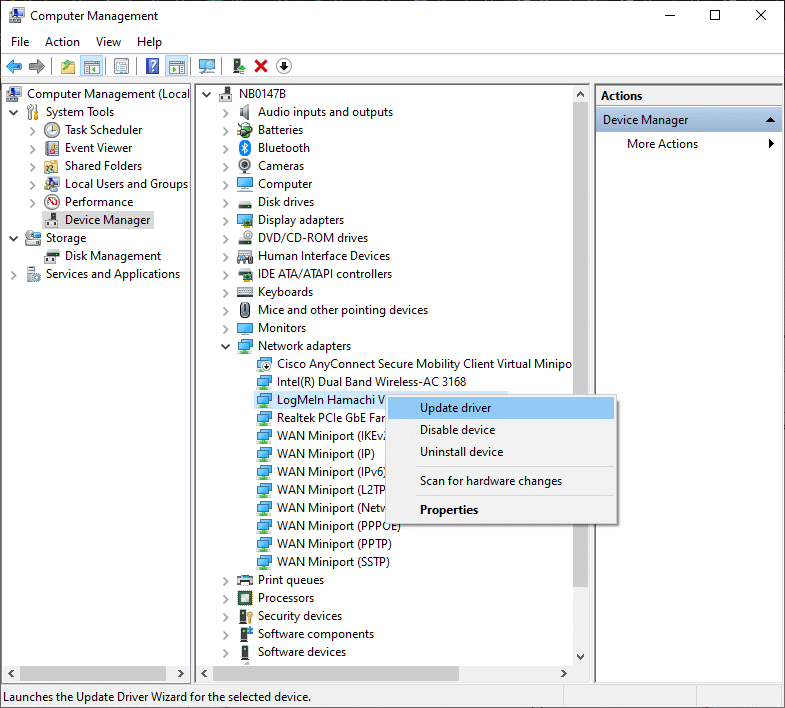
5. ตอนนี้ ให้คลิกที่Browse my computer for driversเพื่อค้นหาและติดตั้งไดร์เวอร์ด้วยตนเอง
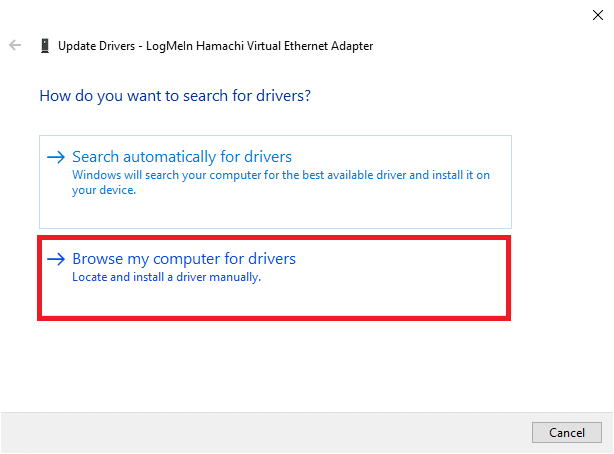
6. คลิกที่ปุ่มBrowse…เพื่อเลือกไดเร็กทอรีการติดตั้ง Hamachi เมื่อคุณได้เลือกแล้วให้คลิกที่ปุ่มถัดไป
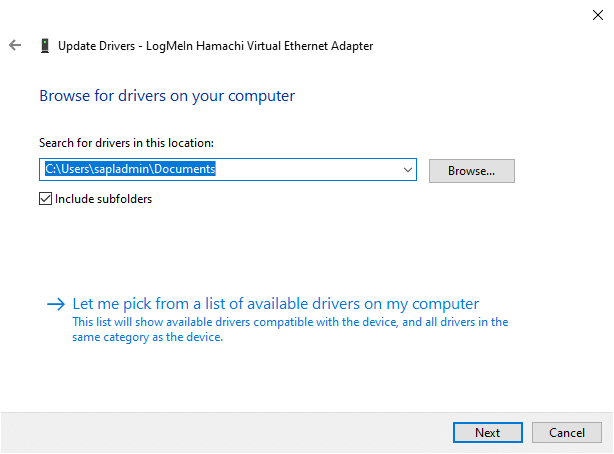
7. ไดรเวอร์จะถูกติดตั้งและ Windows จะตรวจสอบการอัปเดต
ถ้าคนขับมีการปรับปรุงให้เป็นรุ่นล่าสุดหน้าจอจะแสดงต่อไปนี้: ไดรเวอร์ที่ดีที่สุดสำหรับอุปกรณ์ของคุณได้รับการติดตั้งไว้แล้ว เพียงคลิกที่ปุ่มปิดเพื่อออกจากหน้าต่าง
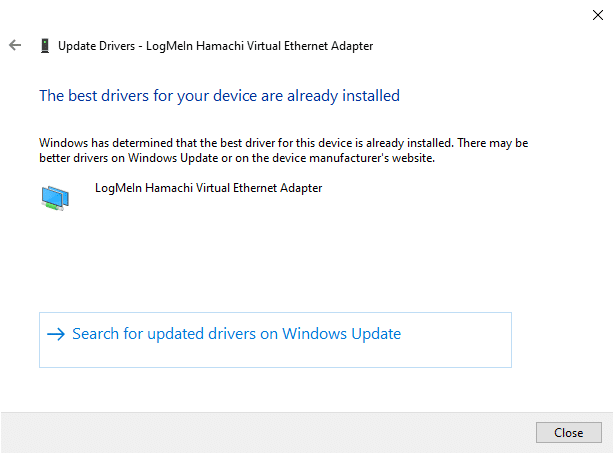
รีสตาร์ทคอมพิวเตอร์และตรวจสอบว่าปัญหา LogMeIn Hamachi Tunneling ได้รับการแก้ไขแล้วหรือไม่
อ่านเพิ่มเติม: แก้ไข Windows ไม่สามารถตรวจพบการตั้งค่าพร็อกซีของเครือข่ายนี้โดยอัตโนมัติ
ผู้ใช้หลายคนรายงานว่าการปิดการเชื่อมต่อ Hamachi ชั่วขณะหนึ่งและเปิดใช้งานอีกครั้งสามารถแก้ไขปัญหา Hamachi Tunnel ได้ มีขั้นตอนดังนี้
1. เรียกใช้แผงควบคุมและเปิดNetwork and Sharing Centerเหมือนเดิม
2. คลิกที่Change Adapter Settingsที่นี่

3. คลิกขวาที่Hamachi Network แล้วคลิกDisableดังรูป

4.รอสักครู่ คลิกขวาที่Hamachiอีกครั้งเพื่อเลือกตัวเลือกEnable
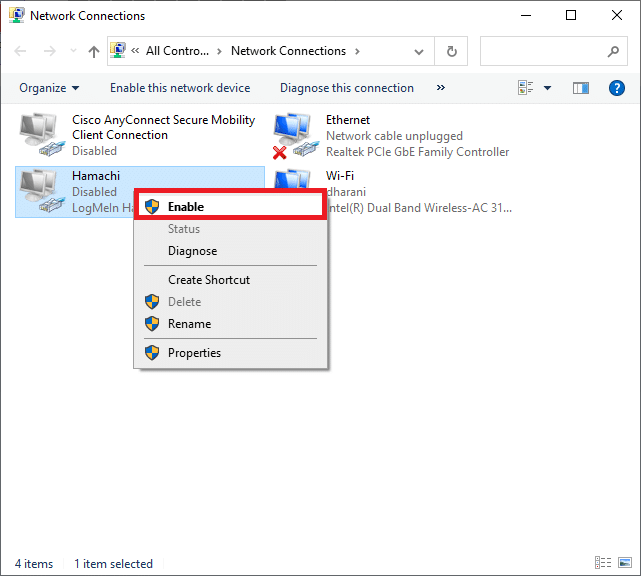
รีสตาร์ทระบบของคุณและตรวจสอบว่าปัญหายังคงมีอยู่หรือไม่ หากเป็นเช่นนั้น ให้ลองแก้ไขต่อไป
ผู้ใช้หลายคนยังแนะนำว่าการเรียกใช้ LogMeIn ในฐานะผู้ดูแลระบบสามารถแก้ไขปัญหาทันเนลสำหรับพวกเขาได้ ต่อไปนี้เป็นวิธีแก้ไขปัญหา Hamachi Tunnel บนระบบ Windows 10:
1. คลิกขวาบนทางลัด LogMeIn Hamachiและคลิกที่Properties
2. ในหน้าต่าง Properties ให้สลับไปที่แท็บCompatibility
3. ที่นี่ ให้ทำเครื่องหมายในช่องชื่อRun this program as an administratorตามที่ไฮไลต์

4. สุดท้าย คลิกที่Apply > OKเพื่อบันทึกการเปลี่ยนแปลงเหล่านี้
อ่านเพิ่มเติม: วิธีตั้งค่า VPN บน Windows 10
คุณสามารถแก้ไขปัญหานี้ได้โดยเพิ่ม Hamachi เป็นฮาร์ดแวร์รุ่นเก่า ทำตามขั้นตอนที่กล่าวถึงด้านล่างเพื่อใช้สิ่งเดียวกัน:
1. เปิดDevice Managerโดยค้นหาในแถบค้นหาของ Windows

2. ดับเบิลคลิกที่Network Adaptersเพื่อขยาย
3. เลื่อนลงมาเพื่อคลิกขวาLogMeIn Hamachi Virtual Ethernet AdapterและคลิกUninstall deviceตามที่แสดงด้านล่าง

4. ในพรอมต์ที่รัฐคำเตือน: คุณเป็นเรื่องเกี่ยวกับการถอนการติดตั้งอุปกรณ์นี้ออกจากระบบของคุณตรวจสอบกล่องบรรดาศักดิ์ลบซอฟต์แวร์โปรแกรมควบคุมสำหรับอุปกรณ์นี้และคลิกที่ถอนการติดตั้ง
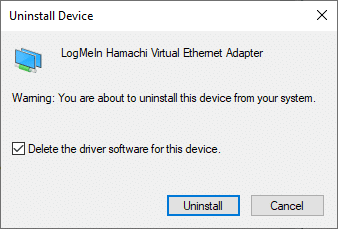
5. ตอนนี้คลิกการกระทำ เมนูในตัวจัดการอุปกรณ์

6. ที่นี่ เลือกเพิ่มฮาร์ดแวร์รุ่นเก่าและคลิกที่ถัดไปดังที่แสดง
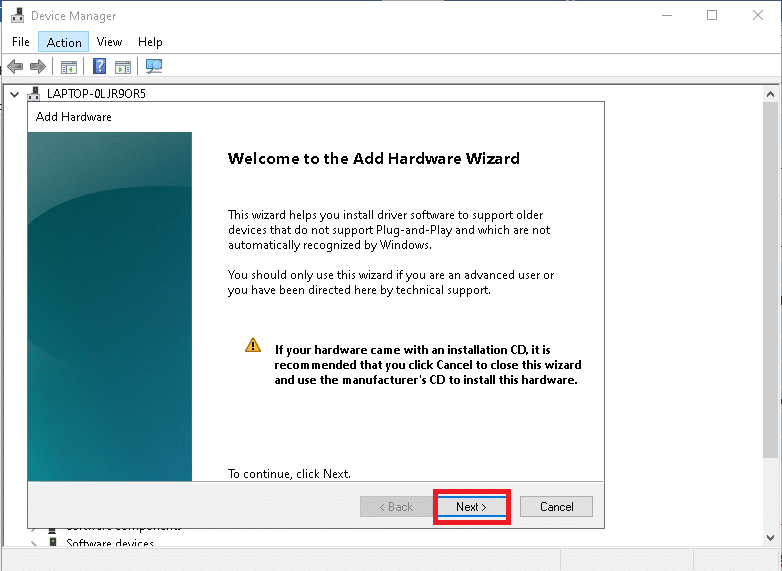
7. เลือกติดตั้งฮาร์ดแวร์ที่ฉันเองเลือกจากรายการ (ขั้นสูง )> ถัดไป
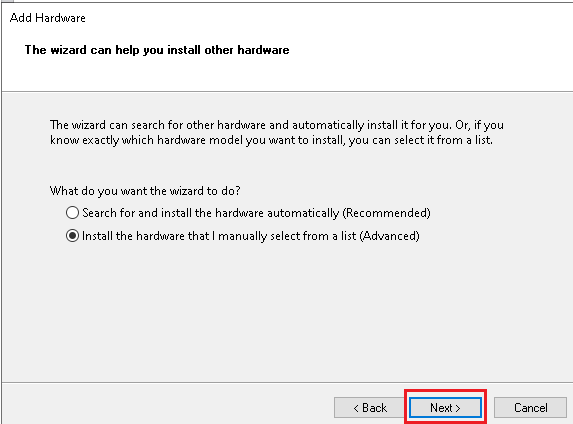
8. ดับเบิลคลิกที่แสดงอุปกรณ์ทั้งหมดในสามัญประเภทฮาร์ดแวร์รายการและคลิกที่ถัดไป
9. ในหน้าจอ Add Hardware ให้คลิกที่Have Disk...
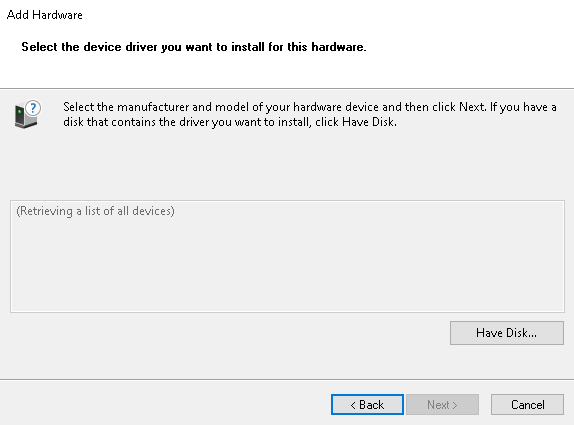
10. ตอนนี้ใช้เรียกดู ...ตัวเลือกในการค้นหาไดเรกทอรีของคนขับและเลือกไดรเวอร์ LogMeIn Hamachi
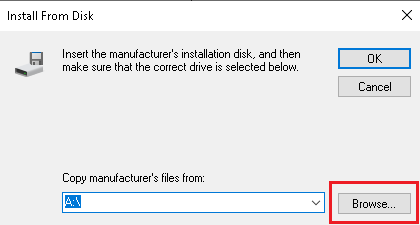
11. ทำตามคำแนะนำบนหน้าจอเพื่อติดตั้งโปรแกรม Hamachi ในระบบของคุณ
บางครั้ง ไคลเอนต์ VPN ที่ติดตั้งบนระบบของคุณจะทริกเกอร์โปรแกรม Hamachi Tunneling ในระบบของคุณด้วย ไคลเอ็นต์ VPN ของ Dell ไม่กี่รายอ้างว่าเมื่อไคลเอ็นต์ VPN ถูกปิดใช้งานหรือถอนการติดตั้งจากอุปกรณ์ ปัญหาทันเนลได้รับการแก้ไขแล้ว ต่อไปนี้เป็นวิธีแก้ไขปัญหา Hamachi Tunnel โดยถอนการติดตั้งแอปและโปรแกรมที่ก่อให้เกิดข้อขัดแย้งดังนี้:
1. ค้นหาและคลิกแอพและคุณสมบัติเพื่อเปิดใช้งานตามที่แสดง

2. ตอนนี้ ค้นหาไคลเอนต์ VPN ที่ขัดแย้งกันในแถบค้นหารายการนี้
3. คลิกที่แอปดังกล่าวและเลือกถอนการติดตั้ง
หมายเหตุ:ตัวอย่างเช่น รูปภาพด้านล่างแสดงวิธีการถอนการติดตั้งSteamจากพีซีของคุณ

4. สุดท้าย ทำการถอนการติดตั้งให้เสร็จสิ้นโดยคลิกที่ถอนการติดตั้งอีกครั้ง
เนื่องจากเป็นที่ทราบกันว่าซอฟต์แวร์ VPN ต่างๆ ทำให้เกิดปัญหาระหว่างการถอนการติดตั้ง เราจึงได้อธิบายขั้นตอนสำหรับวิธีนี้โดยใช้Revo Uninstallerด้วยเช่นกัน
1. ติดตั้ง Revo Uninstallerจากเว็บไซต์ทางการโดยคลิกที่ดาวน์โหลดฟรี
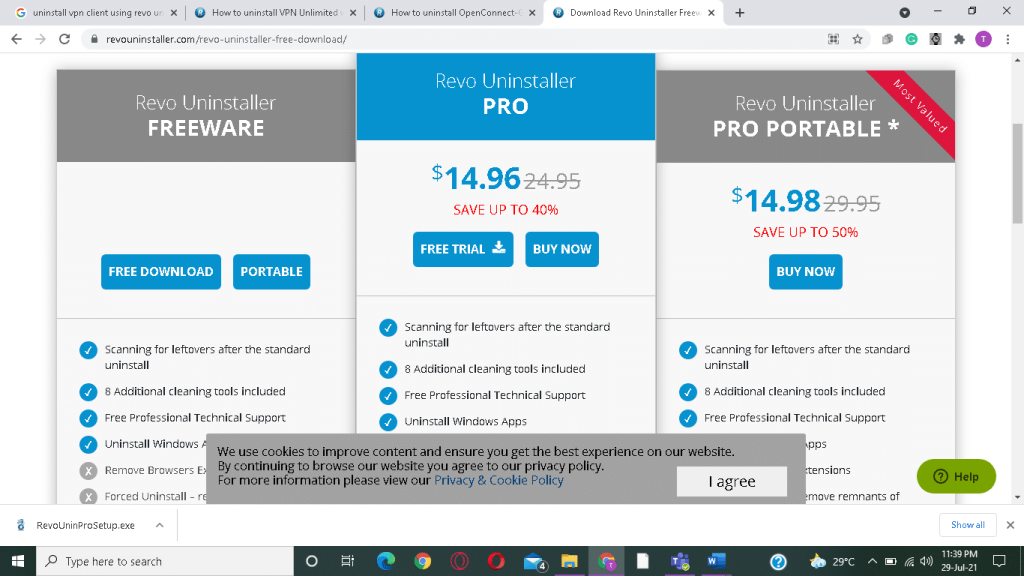
2. เปิดRevo Uninstallerและไปยังไคลเอนต์ VPN
3. ตอนนี้ คลิกที่มัน และคลิกที่ถอนการติดตั้งจากแถบเมนูด้านบน
หมายเหตุ:เราใช้Discordเป็นตัวอย่างเพื่อแสดงขั้นตอนสำหรับวิธีนี้
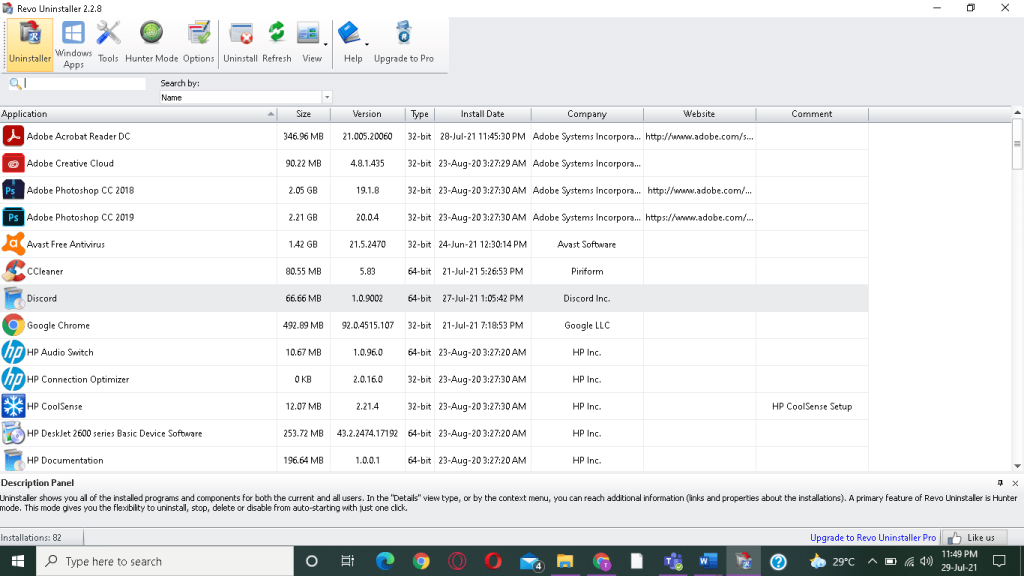
4. ทำเครื่องหมายที่ช่องถัดจากMake a System Restore Point ก่อนถอนการติดตั้งและคลิกContinueในหน้าต่างป๊อปอัป

5. ตอนนี้ คลิกที่Scanเพื่อแสดงไฟล์ทั้งหมดที่เหลืออยู่ในรีจิสทรี
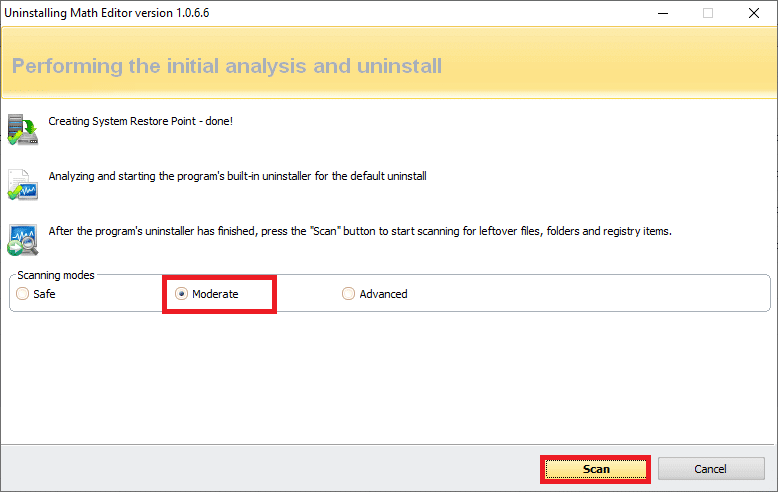
6. ถัดไปคลิกที่เลือกทั้งหมดตามลบ
7. คลิกใช่ในข้อความแจ้งการยืนยัน
8. ตรวจสอบให้แน่ใจว่าไฟล์ VPN ทั้งหมดได้ถูกลบไปแล้วโดยการทำซ้ำขั้นตอนที่ 5
9. ข้อความแจ้งที่ระบุว่าโปรแกรมถอนการติดตั้ง Revo ไม่พบรายการที่เหลือควรแสดงตามที่แสดงด้านล่าง

10. รีสตาร์ทระบบหลังจากไคลเอนต์ VPN และไฟล์ทั้งหมดถูกลบอย่างสมบูรณ์
นอกเหนือจากปัญหาอุโมงค์ฮามาจิแล้ว ลูกค้ายังต้องเผชิญกับข้อผิดพลาดอื่นๆ อีกด้วย ด้วยความช่วยเหลือของวิธีการดังกล่าว คุณจะสามารถแก้ไขข้อผิดพลาดเหล่านี้ได้เช่นกัน
ที่แนะนำ:
เราหวังว่าคู่มือนี้จะเป็นประโยชน์ในการเรียนรู้วิธีการที่จะแก้ไขปัญหา Hamachi อุโมงค์ใน Windows 10 เครื่องคอมพิวเตอร์ แจ้งให้เราทราบว่าวิธีใดได้ผลดีที่สุดสำหรับคุณ นอกจากนี้ หากคุณมีคำถามหรือข้อเสนอแนะ โปรดทิ้งคำถามไว้ในส่วนความคิดเห็น
ในบทความนี้ เราจะแนะนำวิธีการกู้คืนการเข้าถึงฮาร์ดไดรฟ์ของคุณเมื่อเกิดข้อผิดพลาด มาดูกันเลย!
แวบแรก AirPods ก็ดูเหมือนหูฟังไร้สายแบบ True Wireless ทั่วไป แต่ทุกอย่างเปลี่ยนไปเมื่อค้นพบฟีเจอร์บางอย่างที่ไม่ค่อยมีใครรู้จัก
Apple ได้เปิดตัว iOS 26 ซึ่งเป็นการอัปเดตครั้งใหญ่ด้วยดีไซน์กระจกฝ้าใหม่เอี่ยม ประสบการณ์ที่ชาญฉลาดยิ่งขึ้น และการปรับปรุงแอพที่คุ้นเคย
นักศึกษาจำเป็นต้องมีแล็ปท็อปเฉพาะทางสำหรับการเรียน ไม่เพียงแต่จะต้องมีพลังเพียงพอที่จะทำงานได้ดีในสาขาวิชาที่เลือกเท่านั้น แต่ยังต้องมีขนาดกะทัดรัดและน้ำหนักเบาพอที่จะพกพาไปได้ตลอดวัน
การเพิ่มเครื่องพิมพ์ลงใน Windows 10 เป็นเรื่องง่าย แม้ว่ากระบวนการสำหรับอุปกรณ์แบบมีสายจะแตกต่างจากอุปกรณ์ไร้สายก็ตาม
อย่างที่ทราบกันดีว่า RAM เป็นส่วนประกอบฮาร์ดแวร์ที่สำคัญมากในคอมพิวเตอร์ ทำหน้าที่เป็นหน่วยความจำในการประมวลผลข้อมูล และเป็นปัจจัยที่กำหนดความเร็วของแล็ปท็อปหรือพีซี ในบทความด้านล่างนี้ WebTech360 จะแนะนำวิธีการตรวจสอบข้อผิดพลาดของ RAM โดยใช้ซอฟต์แวร์บน Windows
สมาร์ททีวีเข้ามาครองโลกอย่างแท้จริง ด้วยคุณสมบัติที่ยอดเยี่ยมมากมายและการเชื่อมต่ออินเทอร์เน็ต เทคโนโลยีได้เปลี่ยนแปลงวิธีการชมทีวีของเรา
ตู้เย็นเป็นเครื่องใช้ไฟฟ้าที่คุ้นเคยในครัวเรือน ตู้เย็นโดยทั่วไปจะมี 2 ช่อง โดยช่องแช่เย็นจะมีขนาดกว้างขวางและมีไฟที่เปิดอัตโนมัติทุกครั้งที่ผู้ใช้งานเปิด ในขณะที่ช่องแช่แข็งจะแคบและไม่มีไฟส่องสว่าง
เครือข่าย Wi-Fi ได้รับผลกระทบจากปัจจัยหลายประการนอกเหนือจากเราเตอร์ แบนด์วิดท์ และสัญญาณรบกวน แต่ยังมีวิธีชาญฉลาดบางอย่างในการเพิ่มประสิทธิภาพเครือข่ายของคุณ
หากคุณต้องการกลับไปใช้ iOS 16 ที่เสถียรบนโทรศัพท์ของคุณ นี่คือคำแนะนำพื้นฐานในการถอนการติดตั้ง iOS 17 และดาวน์เกรดจาก iOS 17 เป็น 16
โยเกิร์ตเป็นอาหารที่ยอดเยี่ยม กินโยเกิร์ตทุกวันดีจริงหรือ? เมื่อคุณกินโยเกิร์ตทุกวัน ร่างกายจะเปลี่ยนแปลงไปอย่างไรบ้าง? ลองไปหาคำตอบไปด้วยกัน!
บทความนี้จะกล่าวถึงประเภทของข้าวที่มีคุณค่าทางโภชนาการสูงสุดและวิธีเพิ่มประโยชน์ด้านสุขภาพจากข้าวที่คุณเลือก
การกำหนดตารางเวลาการนอนและกิจวัตรประจำวันก่อนเข้านอน การเปลี่ยนนาฬิกาปลุก และการปรับเปลี่ยนการรับประทานอาหารเป็นมาตรการบางประการที่จะช่วยให้คุณนอนหลับได้ดีขึ้นและตื่นนอนตรงเวลาในตอนเช้า
ขอเช่าหน่อยคะ! Landlord Sim เป็นเกมจำลองมือถือบน iOS และ Android คุณจะเล่นเป็นเจ้าของอพาร์ทเมนท์และเริ่มให้เช่าอพาร์ทเมนท์โดยมีเป้าหมายในการอัพเกรดภายในอพาร์ทเมนท์ของคุณและเตรียมพร้อมสำหรับผู้เช่า
รับรหัสเกม Bathroom Tower Defense Roblox และแลกรับรางวัลสุดน่าตื่นเต้น พวกเขาจะช่วยคุณอัพเกรดหรือปลดล็อคหอคอยที่สร้างความเสียหายได้มากขึ้น













